Tasker是一款超级强大的安卓系统自动化工具,堪称手机智能化神器。它能根据你的需求设置各种自动触发条件和执行任务,比如到家自动静音、连上特定WiFi开启同步功能等等,简直像拥有了一个私人助理。虽然功能强大,但操作相对复杂,新手可能需要花时间学习。文章还提到破解版无需付费就能使用,对喜欢折腾手机自动化的朋友来说是个不错的选择。总之,Tasker能让你的安卓机变得更聪明,但上手确实有点挑战性,适合有耐心的用户深入探索。
Tasker app是一款功能异常强大的安卓系统自动化任务神器,能够实现众多不可思议的功能,帮助用户提升手机的使用体验,方便人们生活出行,绝对称得上是Android系统最强神器之一。它类似于IFTTT,比ios系统上的workflow更加自由和强大,用户可以根据自己的需求来设定触发条件,当软件检测的满足该条件时,便会自动执行提前设置好的任务,从而帮助你自动化实现生活中各种繁杂事物,让你的手机更加聪明与智能。其中Tasker的自动化任务由触发条件和执行任务两部分组成,用户只需配置好这两个选项,便能做出一套自动化流程。有了它用户不仅可以在打开导航软件时自动打开GPS,还可以在当你在睡觉时时候手机自动静音,更可以去商店时自动打开支付宝/微信支付,只有你想不到,没有本应用不能实现的功能。
ps:小编带来的是
Tasker破解版,Google市场需要付费4.99美元才能使用,只需下载本站的提供的软件,所有功能均能免费使用。本软件功能特别强大,不过入门非常难,感兴趣的小伙伴欢迎免费下载,不会用的话可以去网上找相关的使用教程。
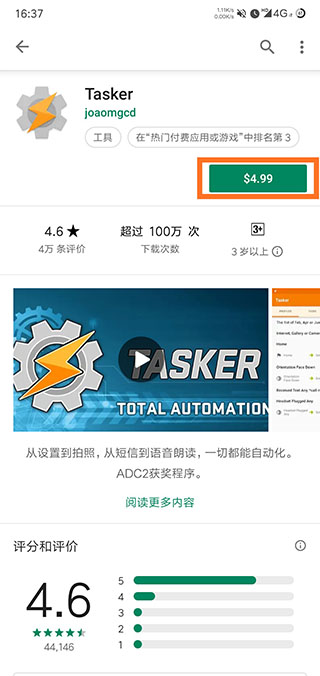
软件简介
Tasker是一个让系统根据用户定制的”配置文件”(Profiles),在特定的”背景”下(Contexts),执行指定”任务”(Tasks)的软件,除此之外,它还提供”可供点击”的(Clickable)或”定时运行”的(Timer)桌面”插件”(Widget)
全面的自动化,从设置到短信。ADC2获奖程序!
触发器:程序、时间、日期、位置、硬件/软件状态、事件、快捷方式、小工具、计时器。
操作:超过200个内建操作。
任务:循环、变量、条件。
Tasker的基本操作
收到短信后自动复制验证码,将验证码自动转发到微信或者另一台手机。
每天早上起床时自动播放喜欢的播客作为闹钟,同时音量会逐渐变大,再也不怕闹钟「毁歌」。
连上特定的 Wifi 立即打开「自动同步」,断开 Wifi 关闭。
每天定时自动从 Pixiv 和 Bing 等网站获取壁纸然后自动更换。
运行小说软件时自动调暗亮度和开启护眼模式,关闭自动旋转。
运行地图软件自动打开 GPS,关闭软件时自动关闭 GPS。
到达指定地点发送指定短信给某个联系人(比如到了咖啡店自动发短信给朋友说自己已经到了)。
去小卖部,饭堂时自动打开支付宝支付\微信支付。
利用彩云分钟级天气预报制作下雨预警(在下雨前 20 分钟自动发送通知/微信/短信提醒)。
收到指定短信内容后每隔一段时间向指定手机发送地理位置信息。
静音模式如果有超过三次同一来电自动关闭静音模式,然后向对方发送一条说明短信。
利用人工智能自动回复短信。
收到短信时拍照或者录音(相当于无限距离的远程按钮)。
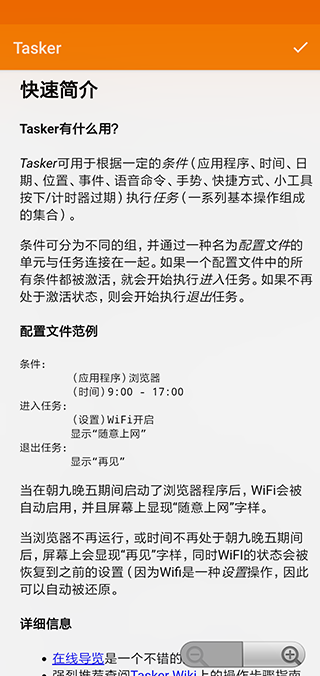
Tasker术语解读
“配置文件”(Profiles):
“配置文件”(Profiles)是Tasker里的核心
配置文件由”背景”(Contexts)和与其对应的”任务”(Tasks)组成
当”背景”(Contexts)的条件全都符合时,则自动执行对应的”任务”(Tasks)
“背景”(Contexts):
“背景”(Contexts)是”任务”(Tasks)执行的前提,只有但”背景”(Contexts)满足时,对应的”任务”(Tasks)才会执行
“任务”(Tasks)
“任务”(Tasks)由”操作”(Actions)构成,”操作”(Actions)是Tasker里的最小动作,一个或多个”操作”(Actions)构成了一个”任务”(Tasks)
“操作”(Actions)
“操作”(Actions)是Tasker里的最小动作,一个或多个”操作”(Actions)构成了一个”任务”(Tasks)
“插件”(Widget)
Tasker提供了桌面插件,以便直接调用指定”任务”(Tasker)而无需满足特定的”背景”(Contexts)
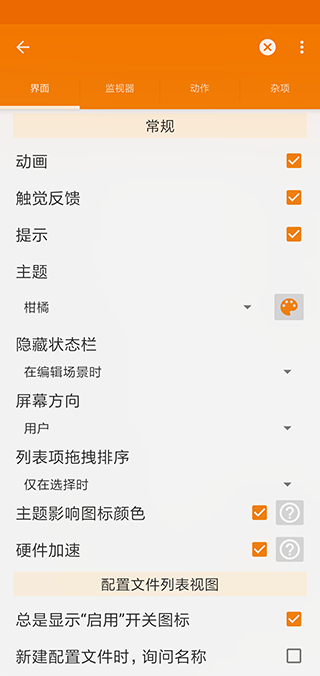
配置文件
列表中的每个内容都代表一个配置文件。配置文件可以将左侧的上下文(条件)连接给右侧要运行的任务。如果配置文件被激活,其名称将显示为绿色。每个配置文件都有三个主要部分。
一、标题栏
这里显示了配置文件的名称(如果没有名称则显示描述),以及右侧代表该配置文件目前是否被启用的对勾。
点击名称即可展开/合拢配置文件。在展开后,还会显示相应的上下文和任务(具体介绍见下文)。
长按配置文件名称可以打开配置文件选项
点击对号图标即可切换将该配置文件启用或禁用。
点击并拖拽 标题栏右侧区域即可进行拖拽移动。要注意,启用图标也可用于拖拽移动。
重要:对勾并不意味着该配置文件是 激活的(相应任务会被执行),这个图标只意味着该配置文件如果条件满足,则 可以变为激活状态。
二、上下文
在配置文件的左侧还会显示一个图标,并且该配置文件中的每个上下文条件还会对应显示一行文字。上下文条件意味着该配置文件什么时候会被激活。
点击上下文条件即可编辑
长按可以看到管理选项,例如编辑或添加新上下文条件
要配置点击和长按上下文条件后所执行的操作,可以在 菜单 / 首选项 / 界面下设置。
三、任务
在配置文件的右侧,根据其激活状态,还有一个或两个要执行的任务。
点击任务即可编辑
长按可以打开管理选项
如果某个任务显示了绿色的右向箭头,则意味着这是一个进入任务,会在该配置文件被激活的时候执行。
如果某个任务显示了红色的左向箭头,则意味着这是一个退出任务,会在该配置文件变为非激活状态的时候执行。
例外:包含事件上下文条件,或重复的,或非连续时间上下文条件的配置文件会显示两个绿色箭头,这意味着所有任务都会立刻执行,因为配置文件的激活和非激活状态是瞬发的。
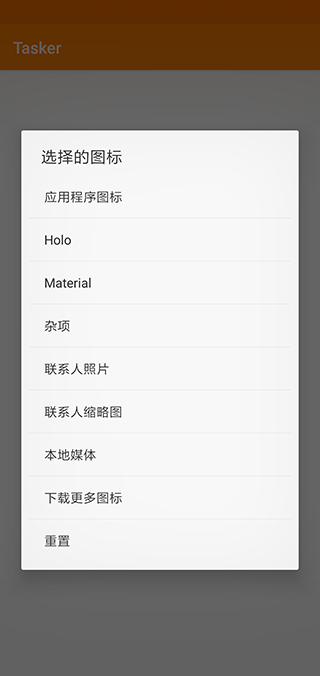
菜单项
一、清除
删除目前已经创建的所有数据。但并不会删除首选项(要删除首选项请使用菜单 / 首选项命令,然后点击默认值)或变量(长按变量选项卡可以删除)。
二、备份
将现有用户数据保存为SD卡(如果有的话)上的备份文件。该文件是/sdcard/Tasker/userbackup.xml。
三、还原
使用SD卡中的备份替换现有的配置文件设置。
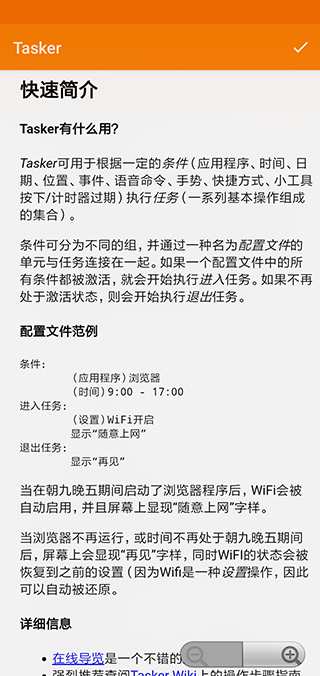
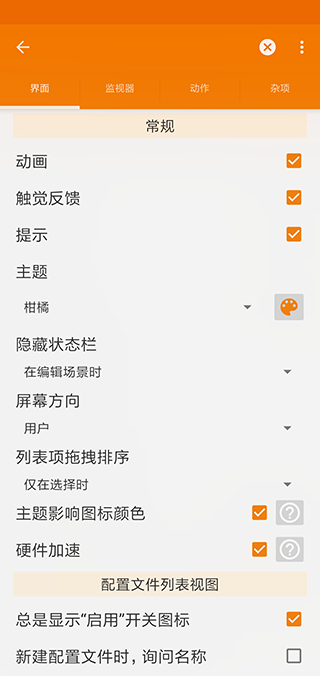
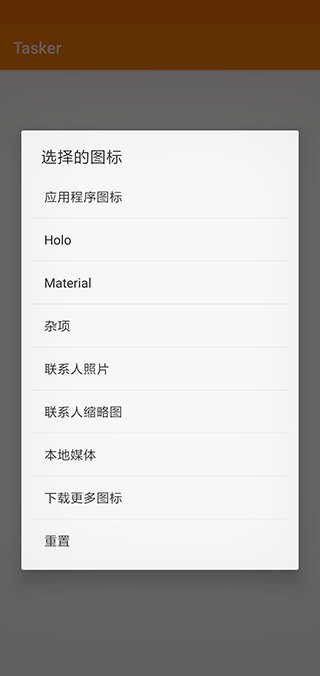
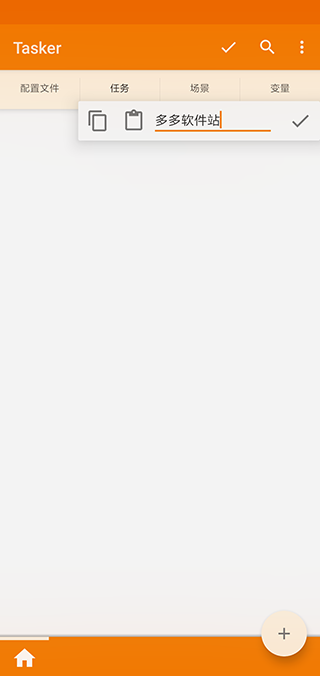
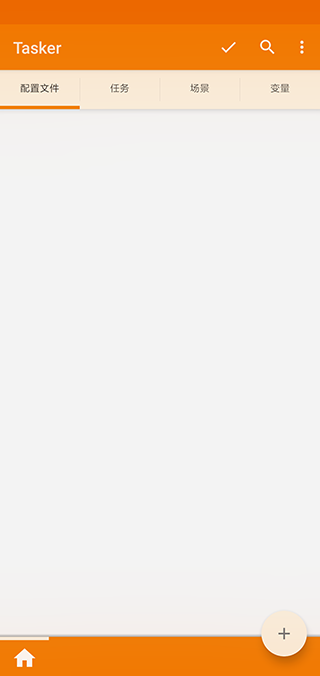
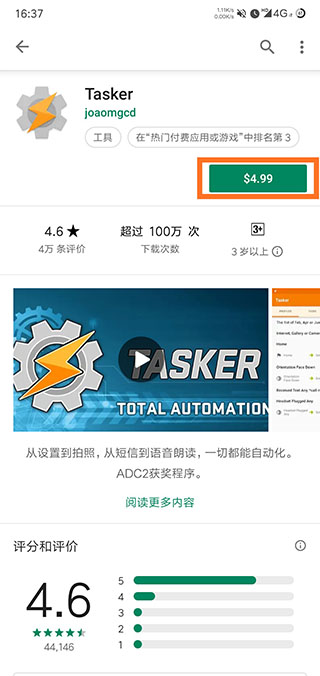
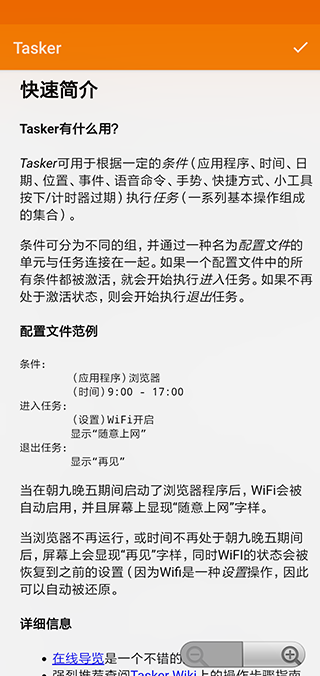
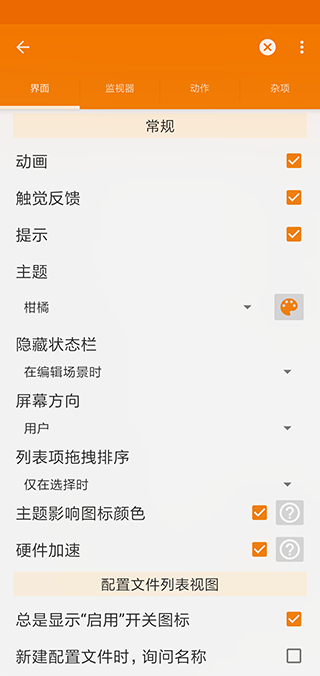
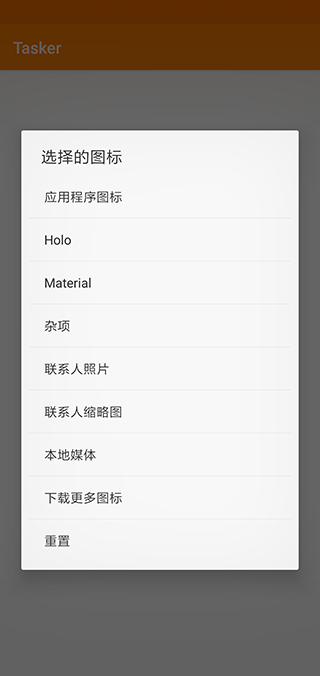
点击星星用来评分